- May -akda Jason Gerald [email protected].
- Public 2023-12-16 11:43.
- Huling binago 2025-01-23 12:50.
Ang isa sa mga tampok na ginawang isang tanyag na serbisyo sa pagbabahagi ng larawan ang Snapchat ay ang kadalian na makakalikha ng mga larawan sa mga larawan at video. Pindutin lamang ang pindutan ng lapis at maaari mong gamitin ang iyong daliri upang gumuhit ng anuman sa post. Pinapayagan ka ng parehong mga bersyon ng iPhone at Android ng Snapchat na ipasadya ang kulay ng mga linyang nilikha, ngunit ang proseso ng pagpili ng kulay upang sundin ay bahagyang naiiba para sa bawat bersyon.
Hakbang
Paraan 1 ng 2: Pagsasaayos ng Mga Kulay sa iPhone

Hakbang 1. Kumuha ng larawan o magrekord ng isang video sa pamamagitan ng Snapchat
Pinapayagan ka ng Snapchat app na gumuhit ng mga snap na kuha mo, parehong mga larawan at video. Pindutin ang shutter button sa window ng Snapchat camera upang kumuha ng litrato, o pindutin nang matagal ang pindutan upang magrekord ng isang video.

Hakbang 2. Pindutin ang pindutan ng lapis upang ipakita ang mode ng pagguhit (mode ng pagguhit)
Sa mode na ito, maaari kang gumuhit ng isang post gamit ang iyong daliri. Sa kanang bahagi ng screen, maaari mong makita ang slider ng kulay ng brush / linya.
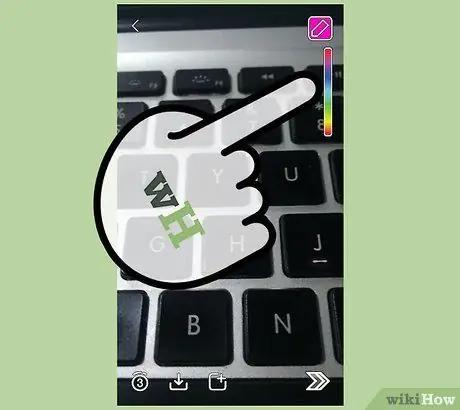
Hakbang 3. Dahan-dahang i-drag ang daliri sa slider patungo sa pataas at pababa upang pumili ng isang kulay
Dahan-dahang igalaw ang iyong daliri upang makita ang pagbabago ng kulay. Sa pamamagitan ng dahan-dahang pagkaladkad ng iyong daliri, mapipili mo ang mga kulay at pattern na nais mong gamitin nang tumpak. Ang kasalukuyang napiling kulay ay ipinapakita bilang kulay ng background sa pindutan ng lapis.
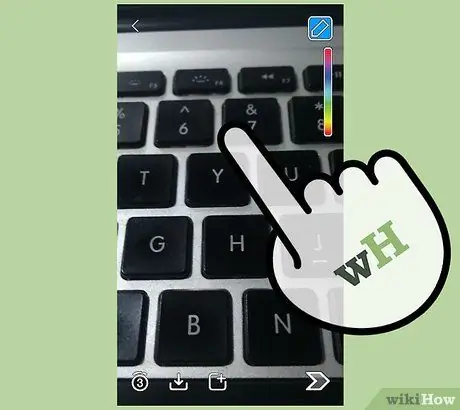
Hakbang 4. Direktang i-drag ang daliri patungo sa kaliwa upang magpasaya ng kulay
Ang karagdagang pag-drag mo sa iyong daliri sa kaliwa, mas maliwanag ang kulay. Tiyaking patuloy mong hinihila ang iyong daliri nang pahalang dahil kung ilipat mo ito pataas o pababa, lilipat ka sa ibang kulay.

Hakbang 5. I-drag ang iyong daliri sa ibabang sulok ng screen upang pumili ng itim na kulay
Pindutin muna ang color slider, pagkatapos ay i-drag ang iyong daliri sa ilalim ng screen upang pumili ng itim bilang kulay ng brush / line.

Hakbang 6. I-drag ang daliri sa kaliwang dulo ng screen upang pumili ng puting kulay
Pindutin muna ang slider ng kulay, pagkatapos ay i-drag ang iyong daliri sa kaliwang kaliwa ng screen upang pumili ng puti bilang kulay ng brush / linya.
- Maaari mong i-drag ang iyong daliri sa kaliwa, pagkatapos ay i-slide ito pababa kung nais mong makakuha ng isang kulay-abo na kulay.
- Hindi sinusuportahan ng bersyon ng iPhone ng Snapchat ang mga linya ng semitransparent, tulad ng bersyon ng Android.
Paraan 2 ng 2: Pagsasaayos ng Mga Kulay sa Android Device
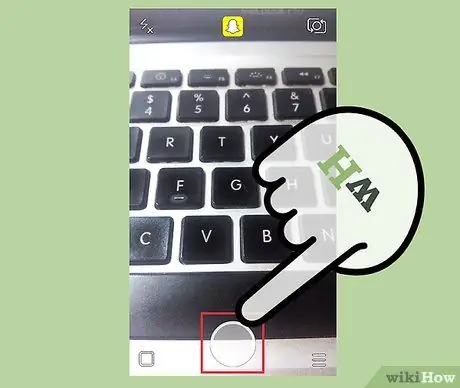
Hakbang 1. Kumuha ng larawan o mag-record ng isang video
Maaari kang gumuhit ng mga nakuhang snap, kasama ang mga post sa video. Upang kumuha ng litrato, pindutin ang shutter button sa window ng Snapchat camera. Kung nais mong mag-record ng isang video, pindutin nang matagal ang shutter button.
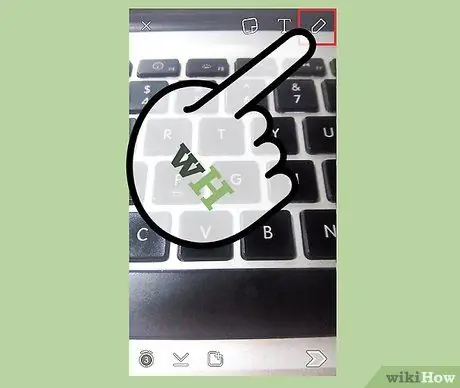
Hakbang 2. Pindutin ang pindutan ng lapis upang pumasok sa mode ng pagguhit
Maaari mong i-drag ang iyong daliri sa screen upang likhain ang susunod na imahe.
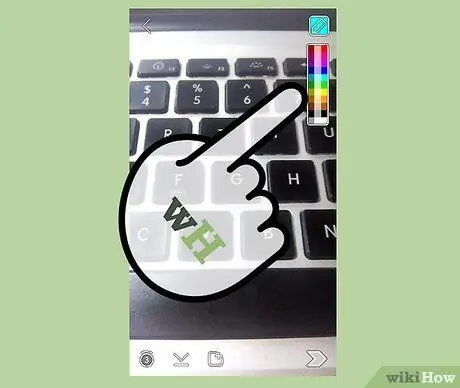
Hakbang 3. Pindutin nang matagal ang color strip sa kanang sulok sa itaas ng screen
Ang strip ay lalawak sa tatlong mga haligi na nagpapakita ng 33 mga pagpipilian sa kulay.
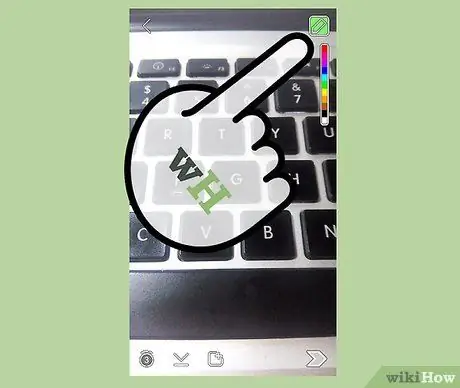
Hakbang 4. Pakawalan ang iyong daliri sa kulay na nais mong gamitin
Ang kulay ng pindutan ng lapis ay magbabago ayon sa paggalaw ng daliri sa paleta ng kulay. Bitawan ang iyong daliri kapag nakita mo ang kulay na nais mong gamitin.

Hakbang 5. Pumili ng isang kulay sa ibabang gitnang bahagi upang gawin ang imahe na semitransparent
Pinapayagan ka ng pagpipiliang ito na lumikha ng mga linya ng semitransparent. Makikita mo pa rin kung ano ang nasa ibaba ng linya, kasama ang orihinal na imahe o video, o anumang iba pang linya na iginuhit sa isang solidong kulay. Gamitin ang pagpipiliang semitransparent upang lumikha ng karagdagang mga epekto o anino.
Ang itim na pagpipilian sa ilalim ng kaliwang haligi ay talagang isang mas madidilim na kulay na kulay kaya mayroon kang dalawang magkakaibang mga pagpipilian sa transparency

Hakbang 6. I-drag ang iyong daliri sa labas ng hanay ng kulay upang lumikha at makakuha ng iyong sariling napiling kulay
Ang mga pagpipilian sa kulay na maaaring magamit ay hindi limitado sa mga kulay na ipinapakita sa haligi lamang. Sa sandaling bukas ang haligi ng kulay, i-drag ang iyong daliri sa labas ng haligi, patungo sa gitna ng imahe. Pinapayagan ka ng mekanismong ito na pumili ng iyong sariling kulay:
- I-drag ang iyong daliri pataas o pababa sa screen upang pumili ng isang kulay. Maaari mong makita ang kasalukuyang napiling kulay sa pindutan ng lapis.
- I-drag ang iyong daliri pakaliwa o pakanan upang baguhin ang kulay ng napiling kulay. Kung i-drag mo ang iyong daliri sa kaliwa, lalabas na mas madidilim ang kulay. Samantala, ang mga kulay ay lilitaw na mas maliwanag kung i-slide mo ang iyong daliri sa kanan.






